Editor Wix: impossibile selezionare un elemento
4 min
In questo articolo:
- Passaggio 1 | Usa il pannello Livelli per individuare un elemento
- Passaggio 2 | Usa la funzionalità Elementi sovrapposti
- Passaggio 3 | Sposta gli elementi indietro
- Passaggio 4 | Usa Ctrl + Maiusc + M per passare da un elemento all'altro
- Passaggio 5 | Assicurati che l'intestazione e il piè di pagina non siano bloccati
Se non riesci a selezionare o trovare un elemento nell'Editor, è possibile che sia stato posizionato dietro un altro elemento. Segui i passaggi riportati di seguito per individuare e selezionare gli elementi nell'Editor.
Passaggio 1 | Usa il pannello Livelli per individuare un elemento
Se un elemento viene posizionato al di fuori delle linee guida dell'Editor o dietro un altro elemento, potresti non essere in grado di vederlo sullo schermo. Usa il pannello Livelli per individuare l'elemento sulla pagina.
Per aprire il pannello Livelli e trovare gli elementi:
- Vai al tuo Editor
- Clicca sull'icona Livelli
nella parte inferiore dell'Editor
- Clicca su Intestazione, Pagina o Piè di pagina
- Trova l'elemento pertinente nell'elenco e clicca per selezionarlo

Passaggio 2 | Usa la funzionalità Elementi sovrapposti
Se l'elemento che vuoi selezionare si trova dietro un altro elemento, puoi utilizzare la funzionalità Elementi sovrapposti per selezionare l'elemento pertinente.
Per controllare gli elementi sovrapposti:
- Clicca con il tasto destro del mouse sull'elemento che copre l'elemento che stai cercando di selezionare
- Passa il mouse su Elementi sovrapposti
- Seleziona l'elemento pertinente
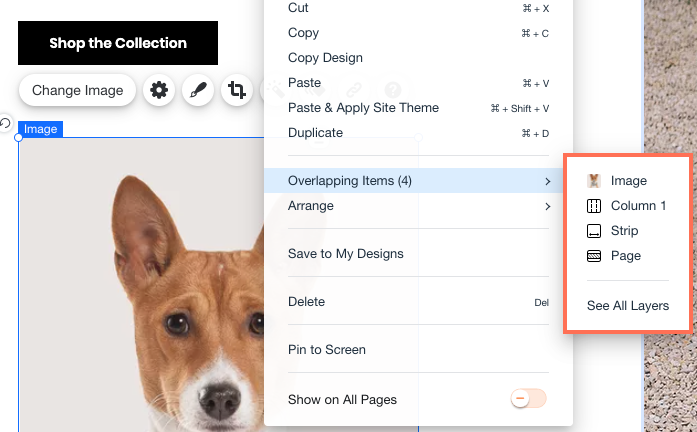
Passaggio 3 | Sposta gli elementi indietro
Se non riesci a selezionare l'elemento utilizzando la funzionalità Elementi sovrapposti, puoi spostare indietro l'elemento o gli elementi che lo coprono sulla pagina.
Per spostare gli elementi:
- Clicca con il tasto destro del mouse sull'elemento che copre l'elemento che stai cercando di selezionare nell'Editor
- Passa il mouse su Organizza
- Clicca su Sposta indietro fino ad accedere all'elemento desiderato
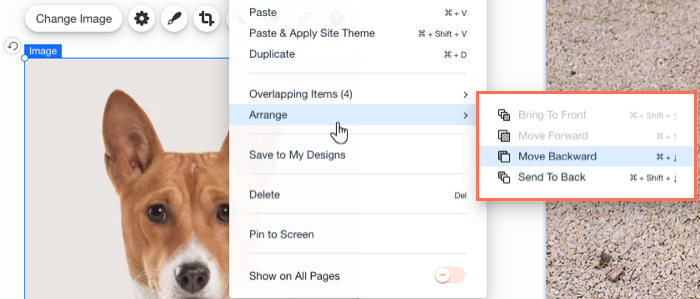
Passaggio 4 | Usa Ctrl + Maiusc + M per passare da un elemento all'altro
Se vedi un elemento sul tuo sito live o in modalità Anteprima, ma non nell'Editor, potrebbe essere posizionato al di fuori delle linee guida del sito. Scorri gli elementi della pagina per individuare l'elemento.
Per scorrere gli elementi di una pagina:
- Tieni premuto Ctrl ( Cmd su Mac) + Maiusc sulla tastiera
- Premi M per scorrere gli elementi del tuo sito fino a raggiungere l'elemento desiderato

Suggerimento:
Puoi premere Ctrl (Cmd su Mac) + M per tornare indietro tra gli elementi.
Passaggio 5 | Assicurati che l'intestazione e il piè di pagina non siano bloccati
Quando l'intestazione o il piè di pagina sono bloccati, potresti non essere in grado di selezionare un elemento. Puoi sbloccare l'intestazione e il piè di pagina selezionando una nuova impostazione di scorrimento o disabilitando l'opzione Blocca.
Per sbloccare l'intestazione:
- Clicca sull'intestazione
- Clicca sull'icona Impostazioni

- Seleziona un'impostazione di scorrimento:
- Scorre con il sito: l'intestazione è sempre nella parte superiore del sito e si sposta verso l'alto e verso il basso con la pagina
- Sparisce: quando i visitatori scorrono il tuo sito, l'intestazione scompare. Affinché l'intestazione riappaia, i visitatori devono iniziare a scorrere verso l'alto
- Si dissolve: l'intestazione scompare lentamente quando i visitatori scorrono il sito e riappare quando iniziano a scorrere verso l'alto
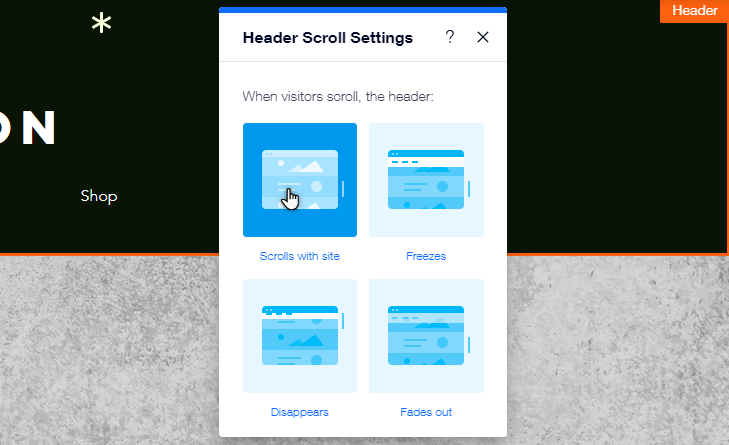
Per sbloccare il piè di pagina:
- Clicca sul piè di pagina
- Clicca sull'icona Impostazioni

- Clicca sull'interruttore Blocca piè di pagina per disabilitarlo
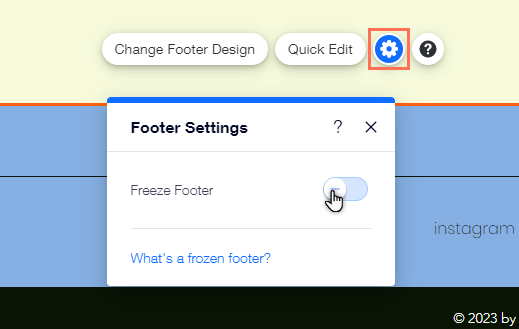
Nota:
Puoi anche provare a spostare l'elemento in una posizione visibile utilizzando la barra degli strumenti. Scopri di più sulla gestione degli elementi con la barra degli strumenti dell'Editor.

